Google スプレッドシートで変数を作成して使用する方法
Google スプレッドシートの数式で参照できる変数を作成する最も簡単な方法は、 [名前] ボックスを使用してセルにカスタム名を付けることです。
次の例は、これを実際に行う方法を示しています。
例: Google スプレッドシートで変数を作成して使用する
店舗の販売個数、単価、単価に関する次の情報があるとします。
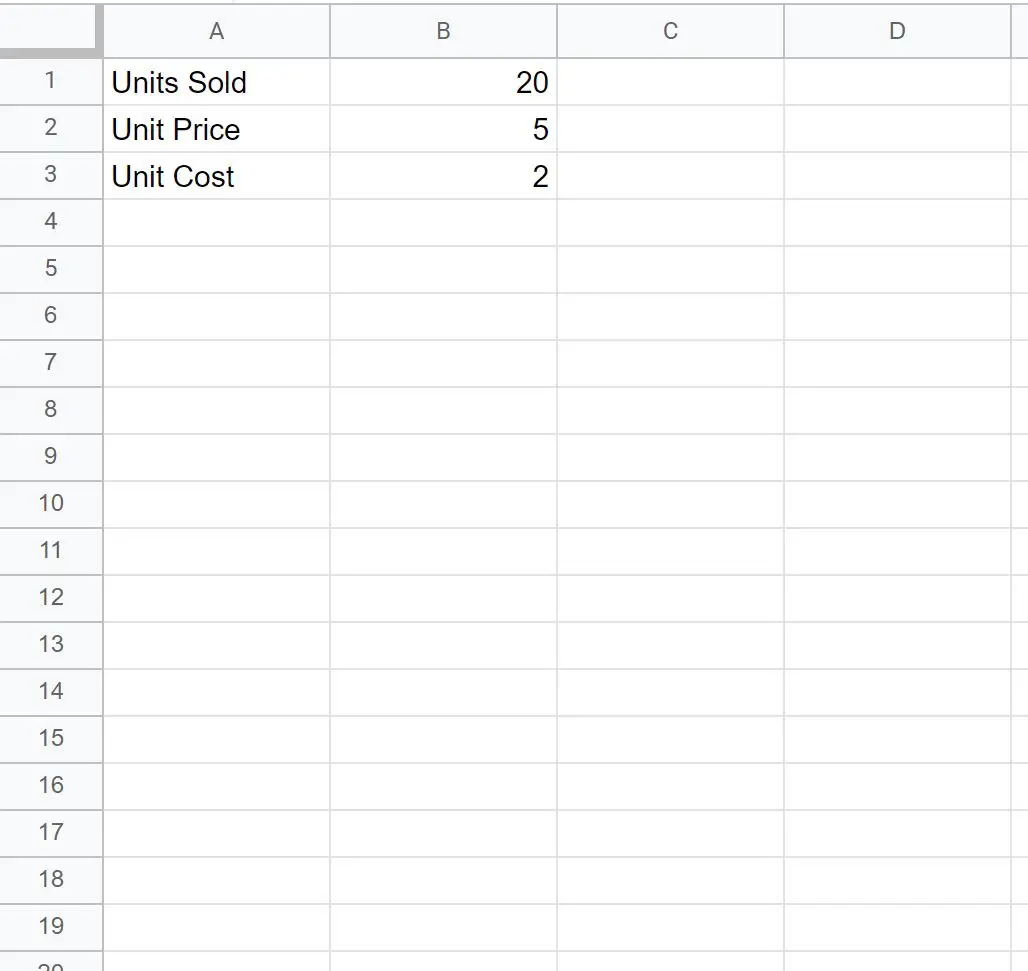
このストアの総収益を計算するには、次の式を使用できます。
総収益 = 販売数 * (単価 – 単価)
この値を計算するには、セルB4に次の数式を入力します。
= B1 *( B2 - B3 )
次のスクリーンショットは、この式の使用方法を示しています。
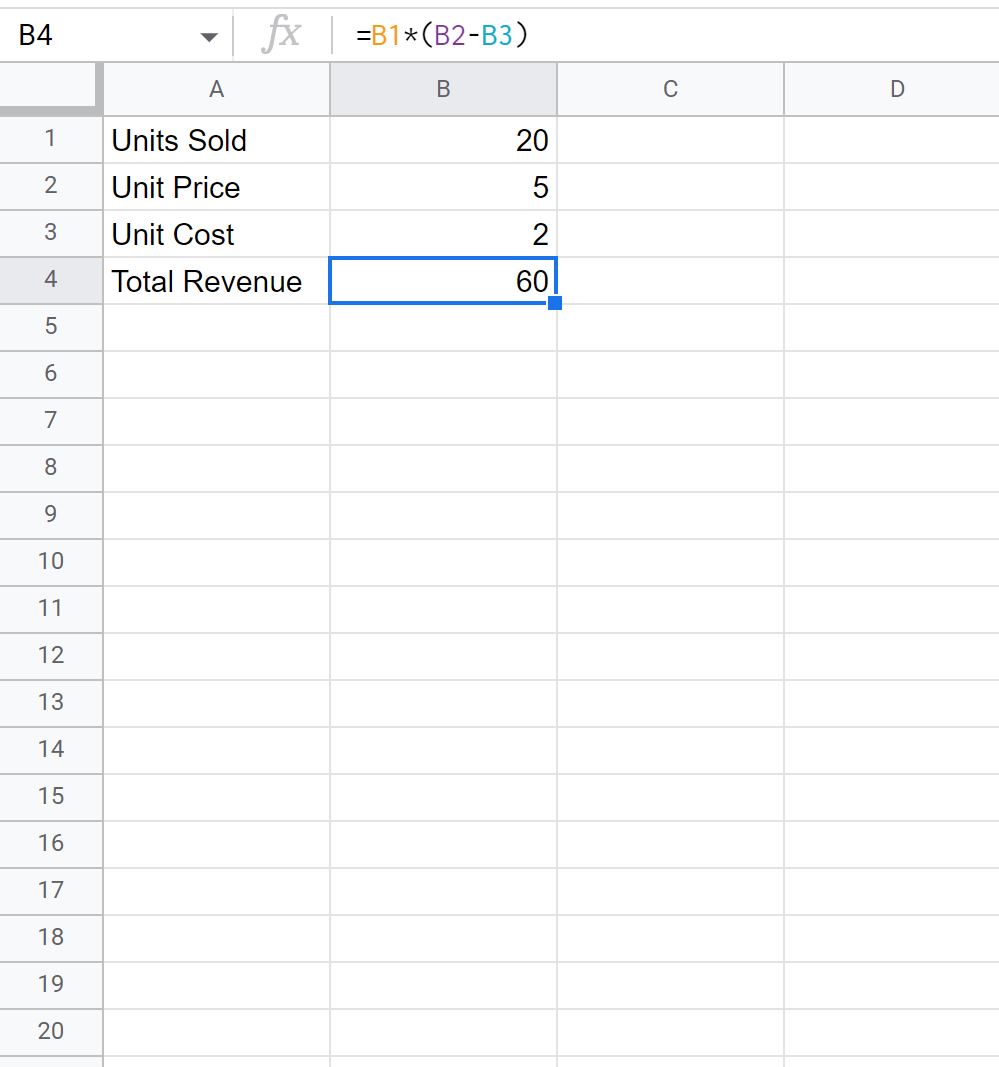
結果から、総収入は 60 ドルであることがわかります。
ただし、セルの変数名を作成し、その変数名を数式で使用して総収入を計算することもできます。
これを行うには、セルB1をクリックします。次に、左上隅にある[名前] ボックスをクリックします。
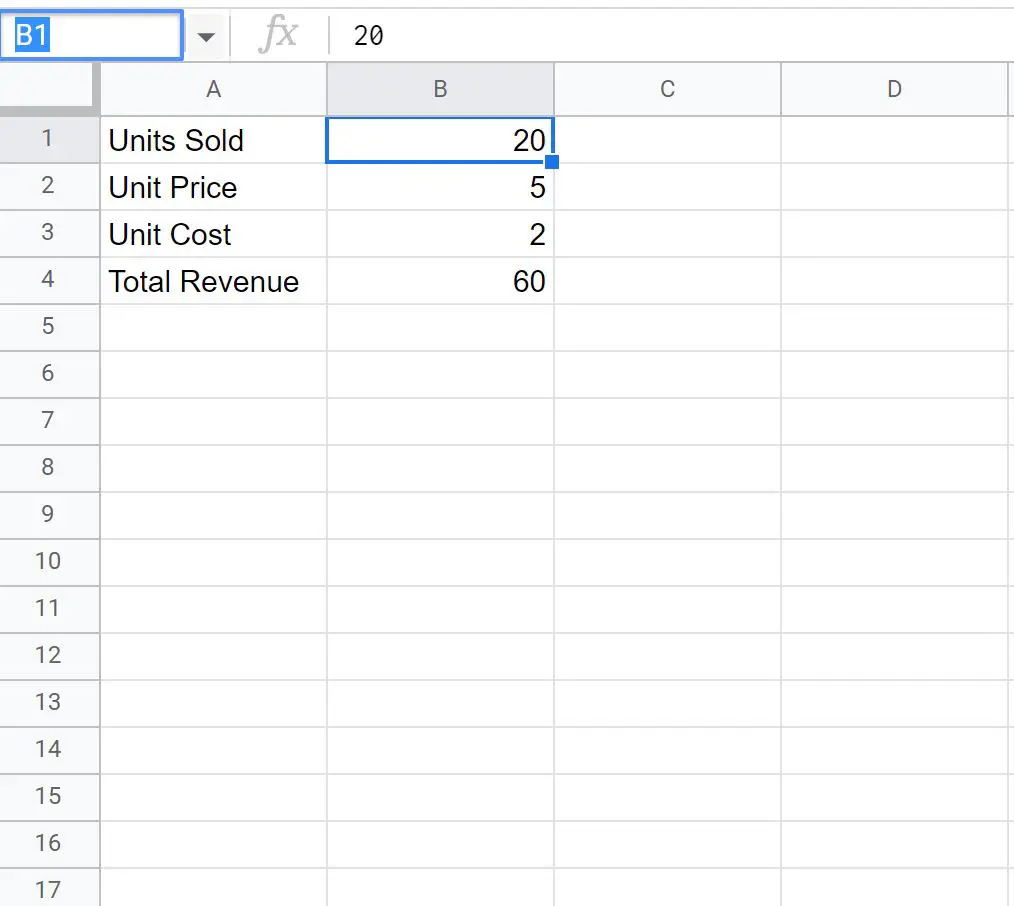
次に、任意の個人名を入力します。
この例では、 「units_ sold」と入力してEnterを押します。
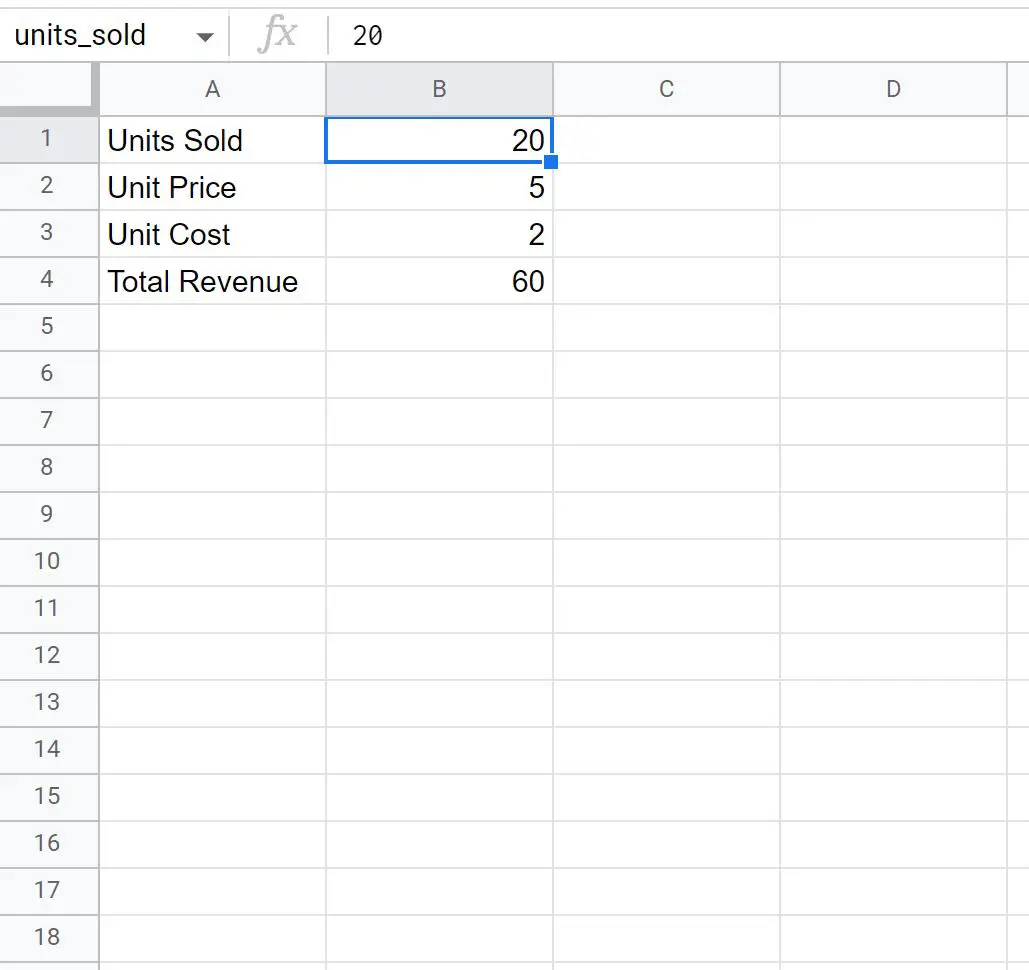
変数名としてunit_priceとunit_costを使用して、セルB2とB3でこのプロセスを繰り返します。
ここで、セルB4に次の式を入力して、式内の変数名のみを使用して総収入を計算できます。
= units_sold *( unit_price - unit_cost )
次のスクリーンショットは、この式の使用方法を示しています。
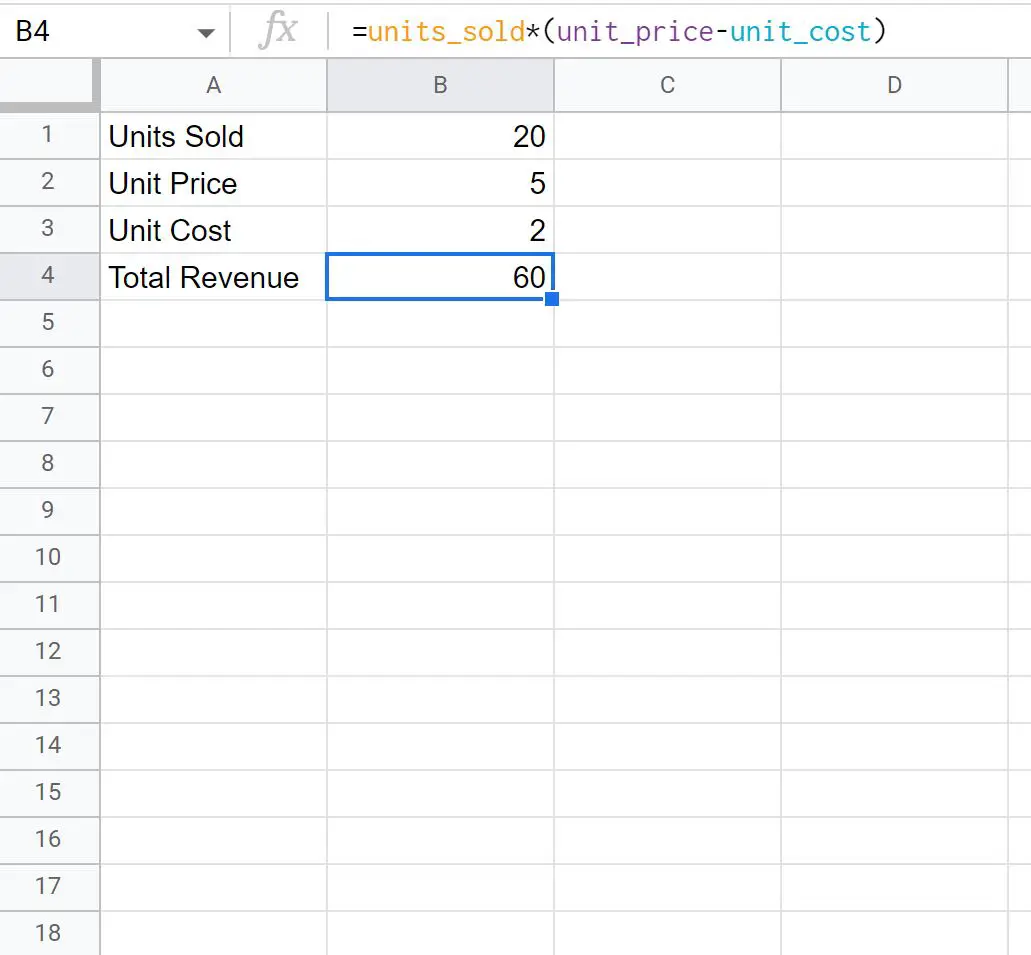
結果から、総収入は 60 ドルであることがわかります。
これは、数式内のセル参照を使用して前に計算した値と一致します。
このシナリオでは、3 つの変数のみを含む単純な数式を使用しましたが、実際には、必要な数のセルにカスタム名を付けることができるため、数式内で必要な数の変数名を使用できることに注意してください。
また、あるシートで定義した変数名は、同じ Google スプレッドシート ワークブック内の別のシートでも使用できることにも注意してください。
追加リソース
次のチュートリアルでは、Google スプレッドシートで他の一般的なタスクを実行する方法を説明します。
GoogleスプレッドシートでMULTIPLY IF関数を使用する方法
Google スプレッドシートで RANK IF 数式を使用する方法
GoogleスプレッドシートでIF標準偏差を使用する方法